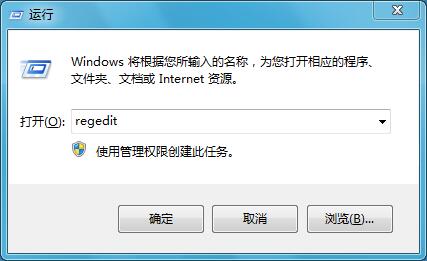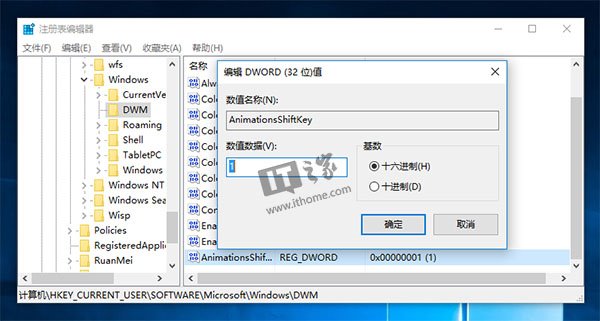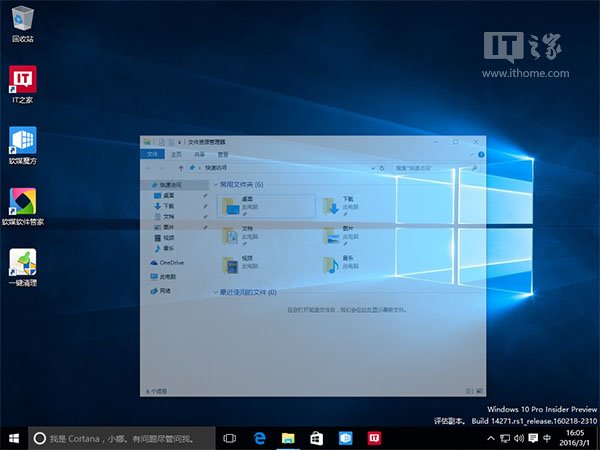Win10隐藏功能窗口动画慢镜头功能
从Vista开始微软为Windows中的DWM(Desktop Window Manager,桌面窗口管理器)增加了一些华丽的动画效果,其中大部分效果在后来的Win7、Win8、Win10中都得到了延续。也许是为了方便内部开发人员调试,微软在系统中保留了一个隐藏功能,那就是配合使用Shift按键可以让窗口的动画效果速度放慢,包括打开/关闭、最大化/最小化,看上去就像是电影的慢镜头效果一样。
当然,这个功能并没有多大实际用途。但如果你也感到好奇想尝试一下这个效果的话,只需要对注册表稍作修改即可实现,详细如下:
注意:由于需要修改注册表,在操作之前建议先按照《Win10如何创建还原点及系统还原完全攻略》为你的系统创建一个还原点,以便在出错时还原。
该方法适用于:Windows10,Vista之后的版本应该都可以(未测试)。
1、按Win+R打开运行,输入regedit回车打开注册表编辑器;
2、展开以下注册表位置:
HKEY_CURRENT_USERSoftwareMicrosoftWindowsDWM
3、在右侧新建名为AnimationsShiftKey的DWORD(32位)值;
4、双击新建值AnimationsShiftKey,将其值修改为1,保存。
5、注销重新登录。此时当你关闭/打开、最大化/最小化窗口的同时按住Shift按键即可看到窗口动画的“慢镜头”效果,如下图所示。
相关文章
- 蓝屏代码0xc0000001完美解决方法win10
- win10 0xc000000e分区怎么修复引导?
- win10重装系统无限重启进不了系统怎么办?
- 重装win10一直重复设置界面怎么办?
- win10 mfc100u.dll丢失的5种解决方法
- win10x86与x64区别是什么?win10x86与x64区别介绍
- win10一打印就蓝屏怎么办?win10一打印就蓝屏解决方法
- win10按f8没反应 win10按f8无效详细解决方法
- win10共享提示组织安全策略阻止怎么解决?
- win10右键新建文本文档不见了怎么办?
- win10专业版下载_win10原版系统下载_微软msdn win10官方正式版下载
- win10系统_win10 64位专业版_win10官方正式版镜像下载
- win10重启老是蓝屏收集错误信息怎么办?
- win10 sysmain服务是什么?可以禁用吗?
- win10系统怎么优化?23项win10优化设置让win10系统快速如飞!
- Win10家庭版找不到组策略gpedit.msc的完美解决方法!
相关推荐
-
MSDN Win10 IoT Enterprise 22H2 正式版 V2023

MSDN Win10 IoT Enterprise 22H2 正式版 V2023是一款非常不错的电脑操作系统,这款系统体积非常小,占用电脑内存小,而且非常的纯净,安装完成就可以立即使用,无需激活,喜欢的用户快来下载吧!
-
Windows10 LTSC 2021 官方正式版

Windows10 LTSC 2021 官方正式版是小编为大家带来的Win10企业版本,这款系统版本解决了无法连接共享打印机的问题,这里为大家带来最新的镜像安装包,用户可以一键安装,快速体验新版功能!
-
俄罗斯大神Win10终极版 V2023

俄罗斯大神Win10终极版是一款非常精简的系统,有着很小的系统内存,能够帮助大家节省更多的空间。这个系统能够提供很多优化过的功能,移除了一些不常用的功能,让系统更加流畅。
-
MSDN Win10 21H2 简体中文版 V2023

MSDN Win10 21H2 简体中文版 V2023是目前非常稳定的一款电脑操作系统,系统中有着非常丰富的功能可供用户们使用,且安装全程都能都无需手动操作,是大家工作、学习必备的操作系统。
-
MSDN Win10 22H2 简体中文版 V2023

MSDN Win10 22H2 简体中文版 V2023是小编为大家带来的MSDN 5月最新的win10镜像文件,这款系统是采用微软原版系统制作,非常的纯净,占用内存小,用户可以随时一键在线安装体验!
-
win10 iso镜像64位 V2023

win10 iso镜像64位是一款简单好用的安装系统,该系统非常稳定,具有非常丰富的安装功能和使用功能,在游戏过程中自动关闭无用的后台和服务,系统经过优化,避免游戏不兼容和延迟的问题,对win10 iso镜像64位感兴趣的用户可以来系统部落下载使用。